آموزش ایجاد MX Record در cPanel

با آموزش ایجاد MX Record در cPanel از وبلاگ پرداز آی تی و دسته آموزش های سی پنل در خدمت شما هستیم و قصد داریم تا در مورد اینکه MX Record چیست توضیح دهیم و همچنین نحوه ایجاد رکورد MX و تنظیم MX Record در کنترل پنل سی پنل را آموزش دهیم.
در ادامه با آموزش ایجاد MX Record در cPanel همراه پرداز IT باشید.
آموزش ایجاد MX Record در cPanel
در ابتدا بیایید تا توضیح کوتاهی در مورد MX Records برای شما بدهیم و پس از آن در بخش دوم مطلب به آموزش ساخت رکورد MX در کنترل پنل سی پنل بپردازیم.
MX Record چیست؟
Mail Exchanger Record که به صورت خلاصه MX Record نامیده می شود ، یکی از رکورد های مربوط به DNS می باشد که وظیفه ارسال ایمیل به آدرس ایمیل شما را بر عهده دارد و برای سرویس های ایمیلی تعیین می کند که ایمیل ها به چه صورت با استفاده از SMTP برای دامنه ارسال شوند.
به طور معمول MX Record ها بر روی همان سرور NS یا DNS قرار می گیرند و کنترل می شوند که معمولا همان ریجستر دامنه است. همچنین شما می توانید با تغییر MX record های دامنه ، محل ارسال ایمیل های خود را تغییر دهید البته این مورد تنها برای ایمیل های جدیدی که در آینده دریافت خواهید کرد کاربرد دارد و تاثیری بر روی ایمیل های قبلی ندارد.
MX Record ها معمولا دارای یک نام دامنه همراه با یک شماره هستند که این شماره اهمیت و اولویت آنها را برای سرور های ایمیلی تعیین می کند. هر چه عدد پایین تر باشد اولویت MX Record نیز بیشتر می شود و به این صورت اگر شما چند MX Record داشته باشید ، سرور های ایمیل که قصد اتصال به این رکورد ها را دارند متناسب با اولویت آنها انتخاب می کنند و در صورتی که دو MX Record دارای اولویتی برابر باشند انتخاب به صورت تصادفی صورت می گیرد.
همچنین برای MX Record ها میزان TTL یا همان Time to live را نیز مشخص کنید. در صورتی که نمی دانید Time to live چیست پیشنهاد می کنیم که مقاله TTL یا Time To Live چیست؟ را از دست ندهید.
آموزش ساخت رکورد MX در سی پنل
برای شروع وارد کنترل پنل هاست سی پنل خود شوید و از قسمت DOMAINS گزینه Zone Editor را انتخاب کنید.
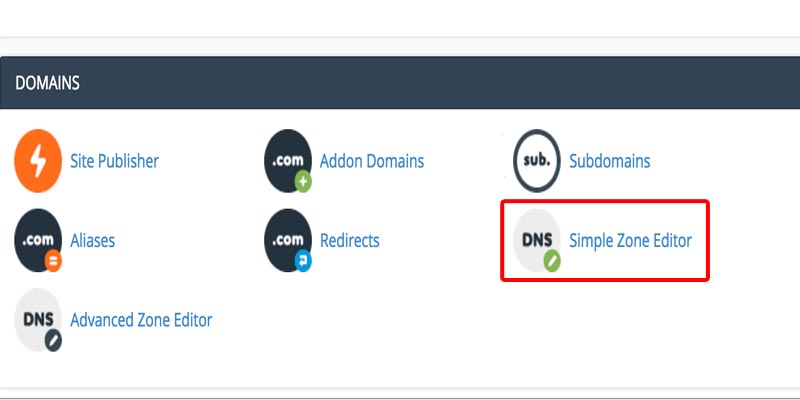
در صفحه مربوط به Zone Editor شما باید از لیست DOMAINS دامنه ای که قصد دارید برای آن MX Record ایجاد کنید را پیدا کرده و سپس در مقابل آن گزینه Manage که در تب Actions قرار دارد را انتخاب کنید.
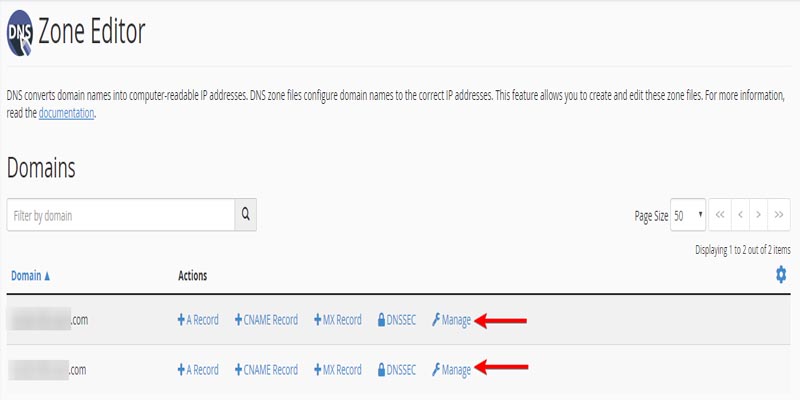
حال در صفحه Zone Editor مربوط به دامنه مورد نظر ، از طریق لیست کشویی گزینه Add Record ، بر روی گزینه Add MX Record کلیک کنید.
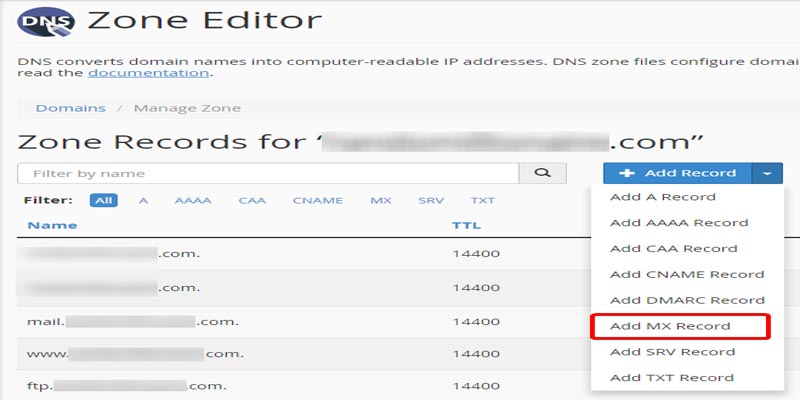
در صورتی که پیش از این برای دامنه مورد نظر ایجاد شده ، می توانید در مقابل نام رکورد گزینه Edit را انتخاب کنید تا اطلاعات مربوط به MX Record را تغییر دهید.
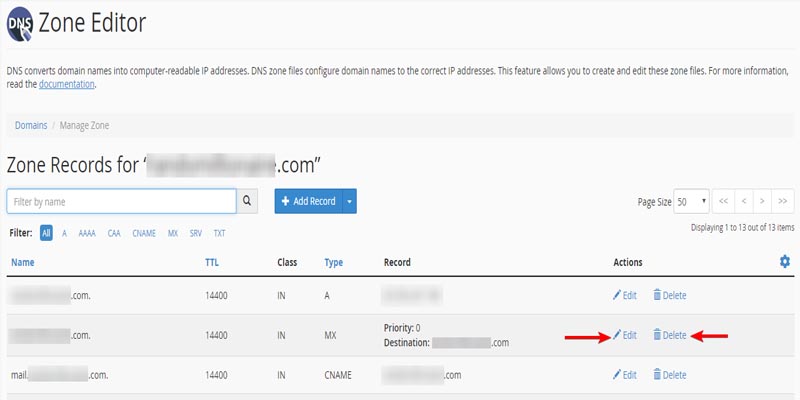
در کادر مربوط به Name باید یک نام برای MX Record وارد کنید.
در کادر مربوط به TTL باید مدت زمان Time to live رکورد را مشخص کنید.
در تب Type که نوع رکورد باید MX باشد.
از طریق کادر Priority باید میزان اهمیت و اولویت MX Record را برای سرور ها و سرویس های ایمیلی مشخص کنید.
در کادر مربوط به Destination نیز باید نام دامنه خود را به طور کامل وارد کنید.
در نهایت از تب Actions بر روی گزینه Add Record کلیک کنید.
تنظیم MX Record برای استفاده از Gmail
شما قادر خواهید بود تا با تنظیم MX Record ها ، ایمیل های خود را به اکانت Gmail ارسال کند و پس از اینکه دامنه خود را به Google Apps متصل کردید ، رکورد های زیر را به cPanel اضافه کنید. ( طبق آموزشی که در بالا ارائه شده )
ASPMX.L.GOOGLE.COM 1
ALT1.ASPMX.L.GOOGLE.COM 5
ALT2.ASPMX.L.GOOGLE.COM 5
ALT3.ASPMX.L.GOOGLE.COM 10
ALT4.ASPMX.L.GOOGLE.COM 10
می توانید برای عملکرد بهتر هر پنج مورد را اضافه کنید. عدد های کنار هر مورد اولویت بندی آنها را مشخص می کند.
در اینجا به پایان این مطلب از پرداز آی تی رسیدیم و امیدواریم آموزش ایجاد MX Record در cPanel مورد توجه شما قرار گرفته باشد.







